مقدمة موجزة عن Windows 8 Charm Bar
منوعات / / February 10, 2022
أوضح Windows 8 Consumer Preview بعض الأشياء حول الإصدار النهائي واثنان من أكثر التغييرات التي تم الحديث عنها هما في عداد المفقودين ، القديمة ، قائمة ابدأ التقليدية وإدخال كل جديد شريط سحر.
يعد Charm Bar إضافة ميزة جديدة تمامًا ونشاهدها جميعًا لأول مرة في Windows ، لذلك اعتقدت أنه سيكون من الرائع تقديم مقدمة أساسية والأشياء التي يمكن أن تساعدك فيها.
يعد Charm Bar شريط الأدوات العالمي لنظام التشغيل Windows 8 ، وبالتالي يمكنك الوصول إليه من أي مكان بغض النظر عن التطبيق الذي تعمل عليه. الطريقتان اللتان يمكنك من خلالهما الوصول إلى Charm Bar هما ، أولاً ، عن طريق سحب مؤشر الماوس إلى الزاوية اليمنى العلوية أو السفلية من الشاشة (منذ ذلك الحين عرض شيء سطح المكتب يوجد أيضًا في أسفل اليمين ، أفضل الزاوية اليمنى العليا). يمكنك بدلاً من ذلك الضغط على ويندوز + ج زر على جهاز الكمبيوتر الخاص بك لاستدعاء الشريط.
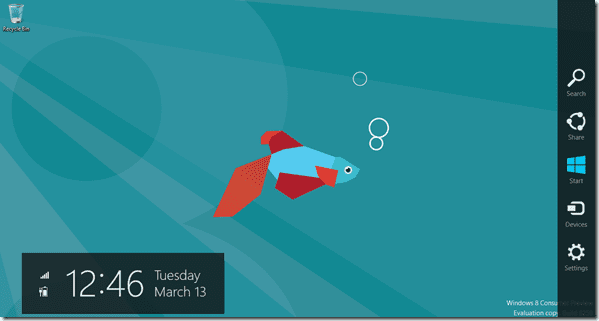
سترى صندوقين على الشاشة. مربع صغير فوق شريط المهام على اليسار. يعرض التاريخ والوقت الحاليين جنبًا إلى جنب مع البطارية وقوة الاتصال. سيجد الأشخاص الذين يعملون على الأجهزة اللوحية أنها أكثر فائدة من تلك الموجودة على أجهزة الكمبيوتر المحمول أو أجهزة الكمبيوتر المكتبية.
سيظهر الشريط العمودي الثاني بطول الامتداد الأيمن للشاشة ويحتوي على خمسة أزرار (من أعلى إلى أسفل) البحث ، والمشاركة ، والبدء ، والأجهزة و إعدادات.
دعونا نرى جميع وظائف هذه الأزرار بالتفصيل.
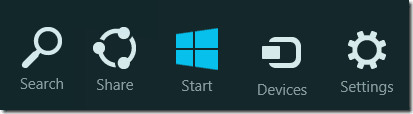
بحث
وظيفة البحث هي في الأساس نفس مربع البحث الذي استخدمناه في ملف قائمة البداية القديمة ولكن في صورة رمزية جديدة.
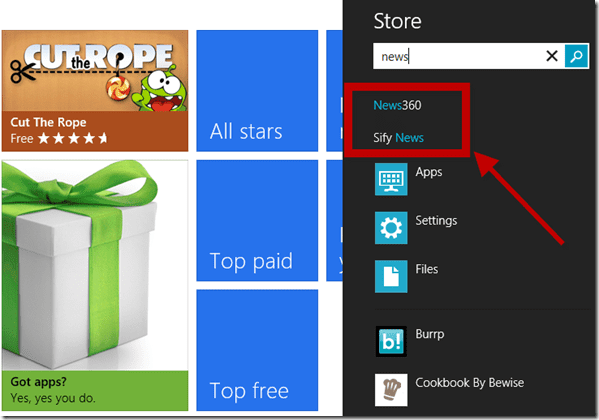
يمكنك البحث عن أي ملف أو تطبيق أو إعدادات لوحة التحكم وتكون النتائج فورية للغاية على عكس أداة البحث القديمة. يمكنك أيضًا استخدام البحث داخل تطبيقات المترو.
شارك
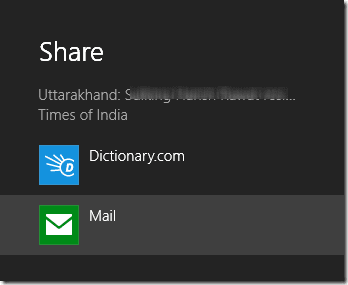
كما يشير الاسم ، يتم استخدام الزر لمشاركة المعلومات مع الأشخاص عبر البريد أو الشبكات الاجتماعية. ومع ذلك ، لا يمكنك مشاركة أي شيء في وضع سطح المكتب ، مما يعني أنه لا يمكن مشاركة الروابط من المتصفح. سيتم دمج وظيفة المشاركة هذه فقط في تطبيقات metro المحددة التي لديها الإذن اللازم.
يبدأ
سيظهر هذا الزر قائمة البداية. لا أفهم نقطة هذا الزر حيث يمكن للشخص الضغط مباشرة على مفتاح Windows أو النقر على الزاوية اليسرى السفلية من الشاشة لفتح قائمة البداية ، وسيستغرق الأمر القليل من الجهد في ذلك ثم الانتقال إلى شريط Charm والنقر فوق ابدأ.
الأجهزة
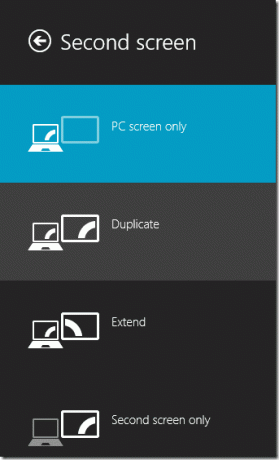
هنا يمكنك تغيير إعدادات الأجهزة الطرفية المختلفة المتصلة بجهاز الكمبيوتر الخاص بك ، مثل جهاز العرض أو تلفزيون HDMI.
إعدادات

يمكن للمرء التحكم في جميع إعدادات جهاز الكمبيوتر الخاص بك من هنا. عناصر التحكم التي يمكن الوصول إليها مباشرة هي الصوت والسطوع و Wi-Fi والطاقة والإشعارات واللغة. اضغط على الرابط المزيد من الإعدادات لتشغيل لوحة التحكم في المترو.
استنتاج
يضيف شريط Charm الجديد بالتأكيد جمالًا إلى واجهة Windows 8 ويمكن استخدامه للعمل بشكل منتج. قد يستغرق الأمر بعض الوقت للتعرف عليها بالرغم من ذلك. أخيرًا ، أود أن أشارككم فكرة حصلت عليها أثناء كتابة هذا المقال. أعتقد أنه يجب على Microsoft تغيير اسم الأجهزة إلى شيء مثل الإعداد والذي سيجعله "شريط 5 S" للبحث والمشاركة والبدء والإعداد والإعدادات. 🙂... لذا ، إذا كنت قد جربت ميزة Windows 8 الجديدة هذه ، فأخبرنا برأيك في التعليقات.
آخر تحديث في 02 فبراير 2022
قد تحتوي المقالة أعلاه على روابط تابعة تساعد في دعم Guiding Tech. ومع ذلك ، فإنه لا يؤثر على نزاهة التحرير لدينا. يظل المحتوى غير متحيز وأصيل.



